CorelDRAW(CDR)分析网状填充运用教程
摘要:这篇CorelDRAW网状填充运用教程是我刚刚学习过,感觉还不错的一个教程,推荐给大家,喜欢的请给我好评吧。先来看看最终的效果图:最终效果图...
这篇CorelDRAW网状填充运用教程是我刚刚学习过,感觉还不错的一个教程,推荐给大家,喜欢的请给我好评吧。
先来看看最终的效果图:
最终效果图:


选择圆形工具,画圆,ctrl+q转曲。

F10,调整节点。
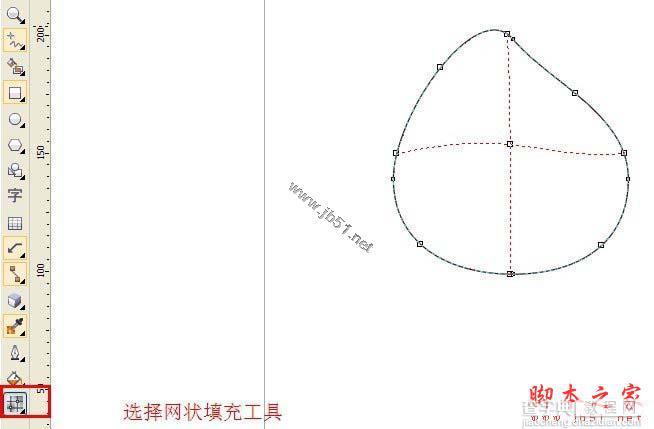
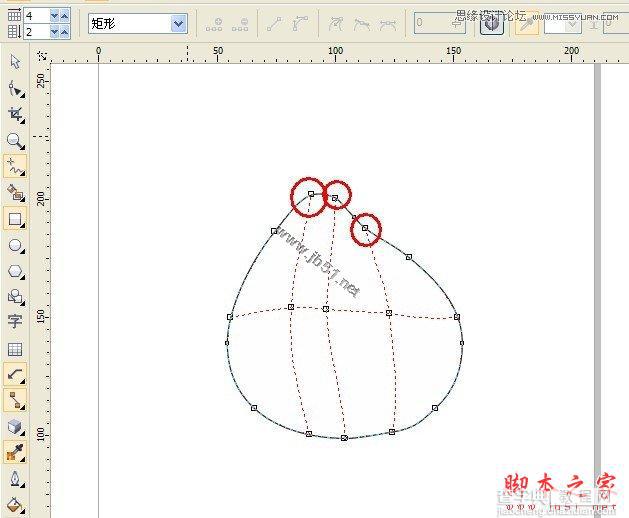
光标移动到调解点上 再次添加调解点
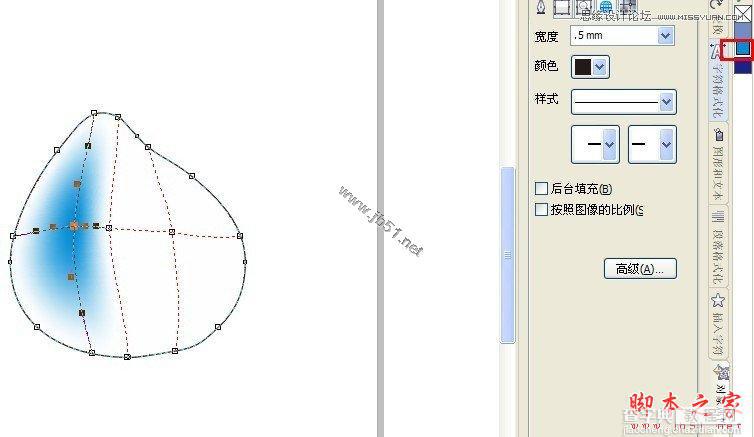
鼠标移动到调色板,添加颜色 暂时这个颜色
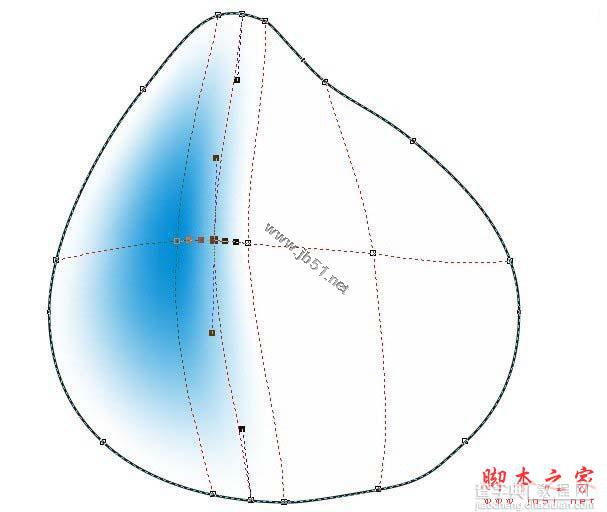
再双击,添加控制点
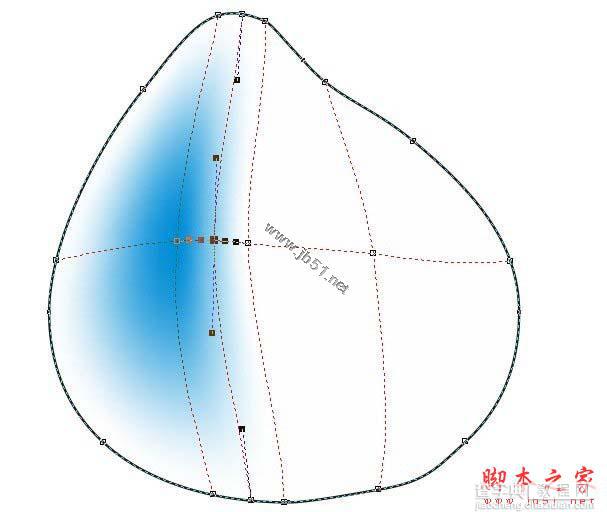
填充颜色
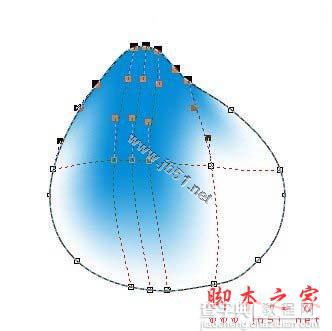
一起框选,添加颜色
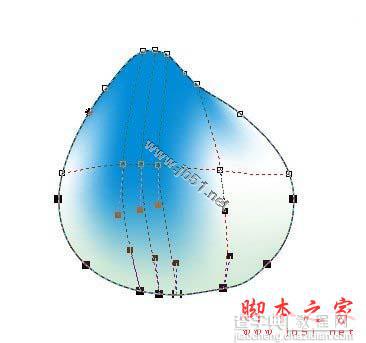
下面一起框选,添加颜色
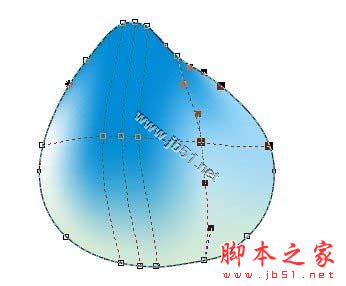
继续框选,添加颜色

桃子的颜色形状差不多就出来了

快捷键I,调出艺术笔刷,选择植物/叶子

刷出来一条,打散,颜色太多了,进行焊接,填充颜色

然后复制,再画2个圈圈,像盘子,哭啊,颜色好怪异。

好啦,改了一个黑色的,看着要舒服点,完成咯
【CorelDRAW(CDR)分析网状填充运用教程】相关文章:
